手机文件夹加密软件哪个好在电脑中 。我们经常会有一些比较重要、隐私的文件不想让他人看见或者乱动 。在这种情况下 。我们就希望能将该文件夹进行加密 。大家都知道 。电脑中其实可以直接对文件夹进行加密的 。但是这种加密方式其实并不安全 。我们很容易就能对其进行解密 。所以 。我们需要一款专业的文件夹加密软件 。现在网络上加密软件众多 。那么 。文件夹加密软件哪个好?
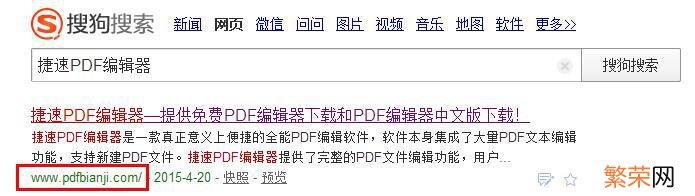
文章插图
下面我们来一起看看护密文件夹加密软件的操作过程:
步骤1:在浏览器中搜索护密文件夹加密软件 。找到资源后点击下载安装 。
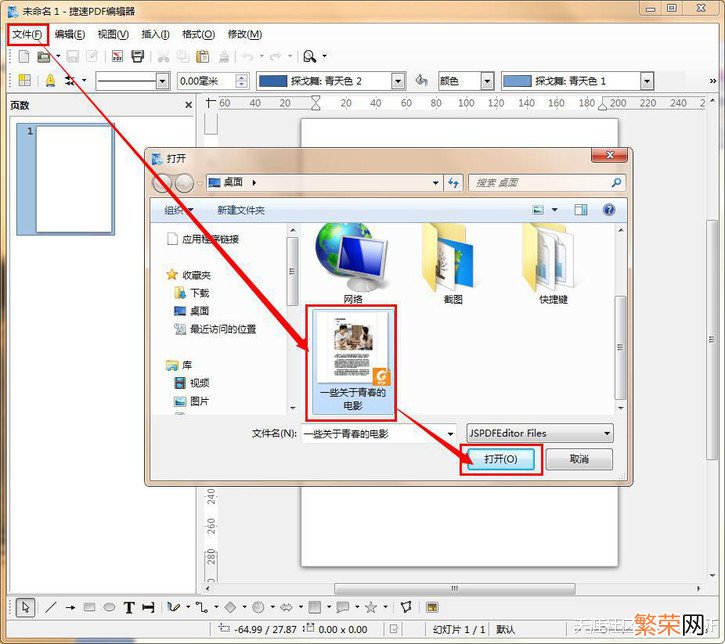
文章插图
步骤2:打开护密文件夹加密软件 。大家可以看到软件左侧有几个选项 。这里我们选择“加密文件夹” 。软件就会跳出提示窗口 。让你选择需要加密的文件夹 。这里我们任选一个文件夹 。然后点击“确定”按钮 。
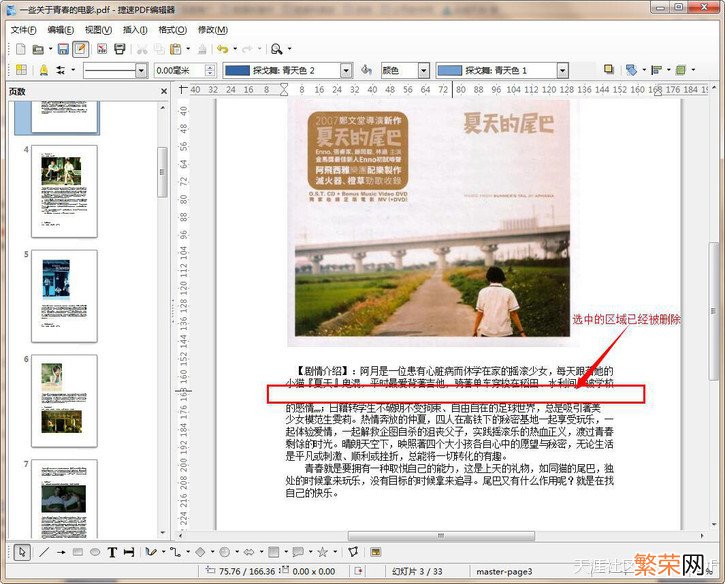
文章插图
步骤3:软件跳出提示让用户输入文件夹加密的密码 。用户需要输入密码并确认一遍 。然后设置保护方式 。之后点击“确定“即可 。
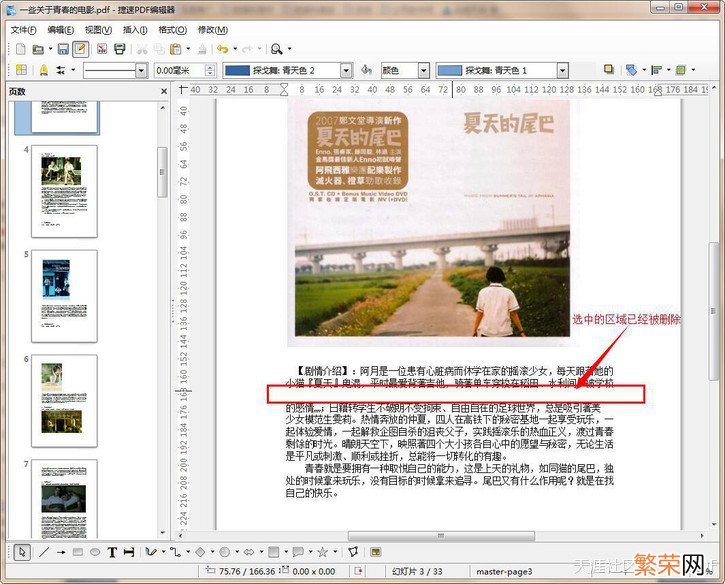
文章插图
步骤4:这里大家就可以看到加密成功 。软件会列出加密的文件夹内容 。
步骤5:用户可以尝试打开被加密的文件夹 。这时就会被提示需要输入密码 。大家可以将密码输入然后点击“确定“按钮 。该文件夹就可以被正常打开 。
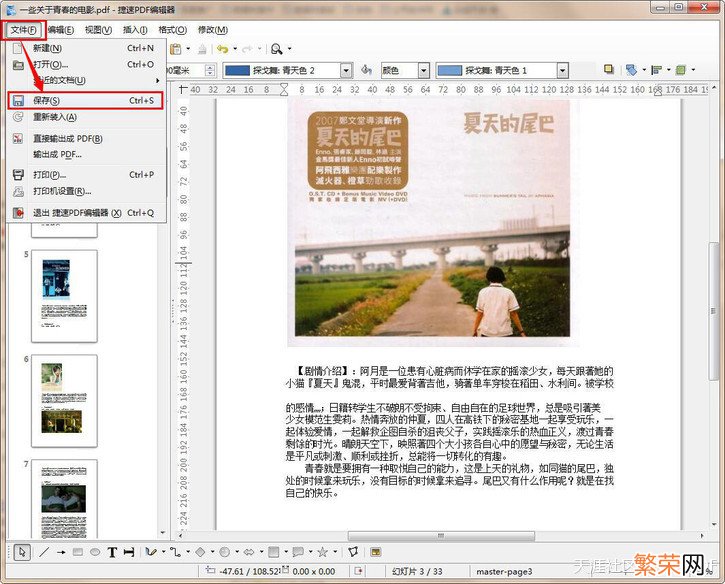
文章插图
【小编教你手机杀毒软件哪个好 手机安全软件哪个好用】以上就是护密文件夹加密软件的文件夹加密过程 。整个过程相当的简单 。大家可以进行尝试一下 。相信有了这款软件大家就不用担心别人查看自己的隐私了 。
- 苹果手机关闭什么功能可以省电 苹果手机关闭什么功能省电
- 苹果手机删除联系人怎么多选 苹果手机删除联系人能不能多选
- 苹果手机刷机怎么操作流程 苹果手机刷机怎么操作流程itunes
- 苹果8p手机发烫正常吗 苹果8p手机发烫是什么原因
- 苹果手机剪切板在哪里找 苹果手机的剪切板在什么地方找
- vivo怎么切换网络数据 vivo手机切换数据网络模式方法
- 手机碎片整理在哪里 手机的碎片整理在哪里
- 迷你摄像机怎么给手机连接 怎么样连接迷你摄像头
- 苹果手机卸载的软件会有残留吗 苹果手机卸载软件会有残留吗
- 苹果手机和华为手机蓝牙怎么传送 苹果手机和华为手机蓝牙怎么传送视频
